 ゆうき
ゆうきeBayでセールを設定するときは、Markdown Managerという機能を使いましょう。
Markdown Managerを活用すれば、出品している商品を割引セールにできるので、売上の向上につながる可能性があります。
今回は現役輸出プレイヤーであるゆうきが、eBayでセールを実施するメリットや効果的な使い方について徹底解説していきます。
この記事を読むことで、下記のメリットを得られます。
メリット一覧
- セール機能を使うメリットがわかる
- セールの設定方法がわかる
- eBayで売れる効果的なセールの使い方がわかる
セール機能であるMarkdown Managerの設定方法を、画像付きでわかりやすく説明しているので、初めての方も必見です。
また「ウォッチはつくけど思うように売れない」という方のお悩みを解決できるように、売上を上げるためのノウハウも解説するので、ぜひ最後までお読みください。
なおeBayのセールについては動画でも解説していますので、こちらもご覧いただければと思います。
なお、当ブログでは語りきれないeBay輸出で稼ぐコツを、ゆうきのメルマガにて詳しく解説しています。
クーリエ契約の方法をはじめ、記事動画100本以上の攻略ノウハウ、さらには売上管理&利益計算シートまで提供していますので、ぜひご登録ください。


eBayで使えるセール機能(Markdown Manager)で売上アップを目指そう


Markdown Managerとは、eBayでストア登録をしていれば使えるセール機能です。
自分が出品している商品にセールをかけると「〇〇% off」といった割引表示ができます。
eBayでリサーチをしていると、下記の画像のようなセール商品を見たことがある方も多いのではないでしょうか。
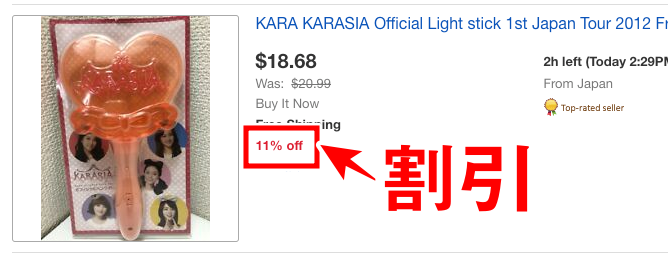
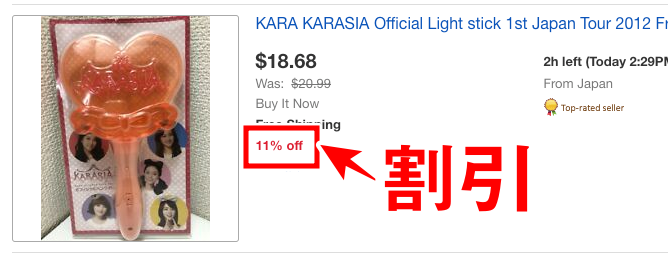
これはセール機能のMarkdown Managerにより割引を設定している商品です。
この機能は、eBayでストア登録していれば無料で使えます。
Markdown Managerでセールを開催すれば、売上アップを図れるので、ぜひ有効活用してみてください。
Markdown Managerを使ってeBayでセールをする3つのメリット
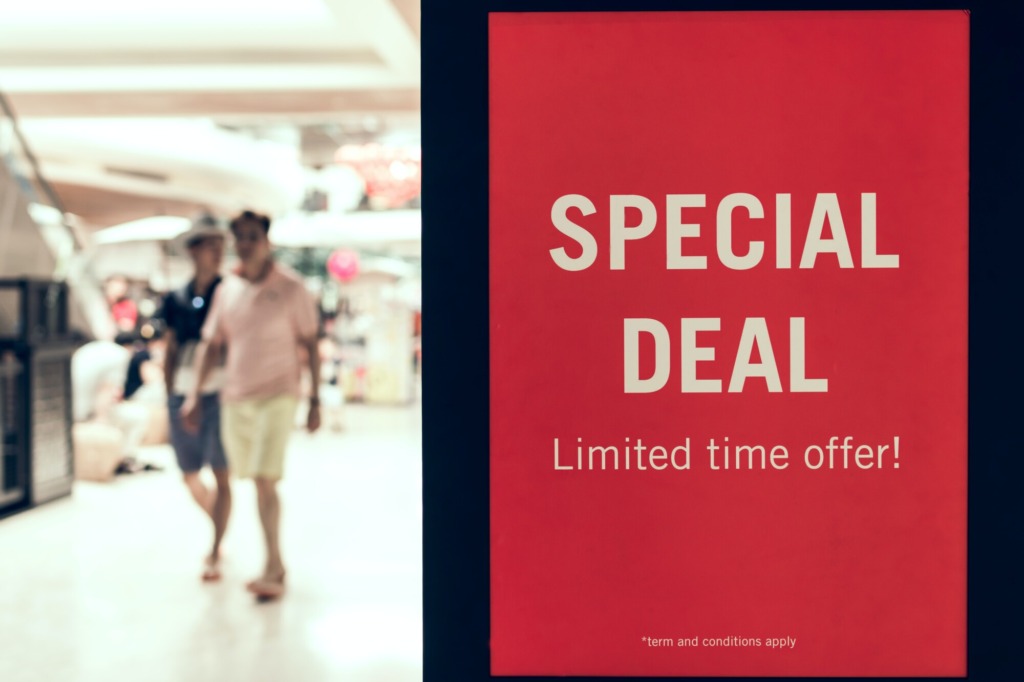
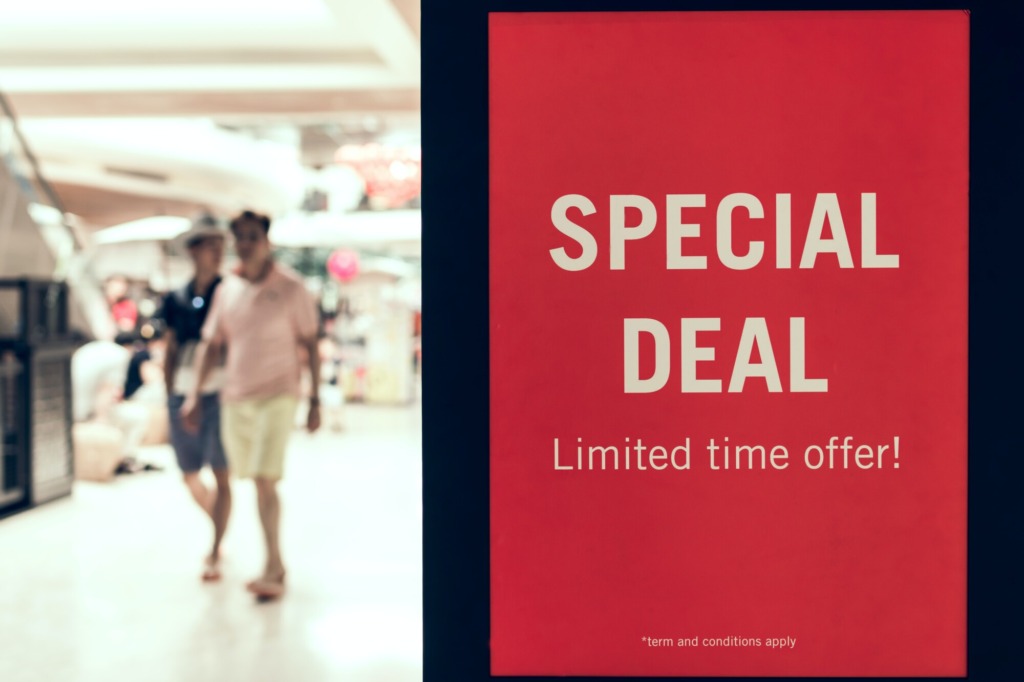
eBayでMarkdown Managerを使ってセールするメリットは、下記の3つです。
- 商品が目立ちやすくなる
- 商品を上位表示させやすい
- セールをフォロワーに通知できる
それでは、順番に解説していきます。
1. 商品が目立ちやすくなる
eBayでセールを設定すると、商品が目立ちやすくなります。
購入してもらうには、まずは商品を見てもらわないといけないので、目立ちやすいのは大きなメリットです。
下記のように、セールをかけた商品は割引価格や割引率が表示されます。
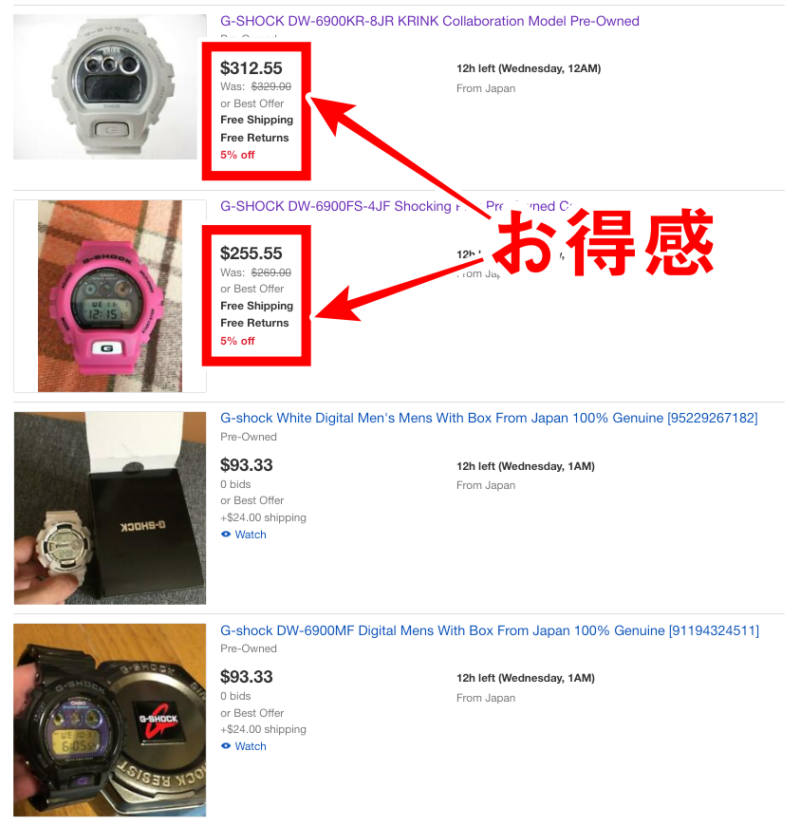
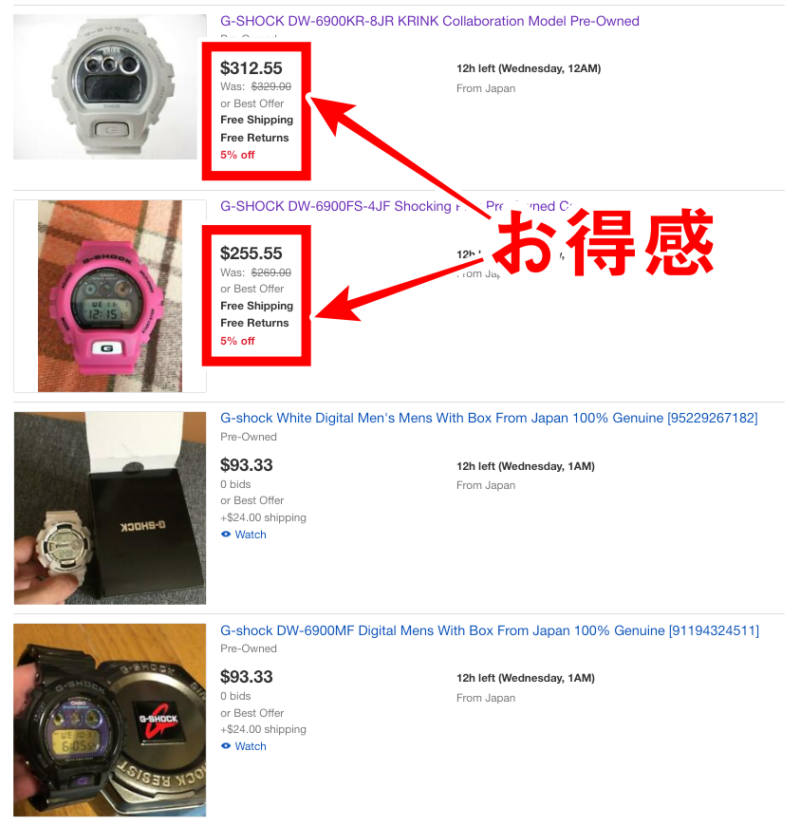
割引率は赤文字で表示されるので、同じような商品が並んでいるときにお得感で差別化できます。
バイヤーに視覚的なインパクトとお得さを感じてもらうためにセールを実施して、商品の購入を検討してもらいましょう。
2. 商品を上位表示させやすい
セール商品は、検索結果で上位表示されやすくなる特徴もあります。
セールのかかった商品は目立ちやすくなるので、多くのバイヤーが訪れます。
その結果、SEOに効果的に作用し、上位表示されやすくなるでしょう。
検索したバイヤーの多くは上位の商品からチェックしていくので、順位を高めることで売上アップに繋がりやすくなります。
3. セールをフォロワーに通知できる
MarkdownManagerでセール設定をすると、自分のアカウントをフォローしてくれているバイヤーに通知されます。
例えば、下記のようにフォロワーが1033人いれば、セールをかけた商品を1033回見てもらえるチャンスが得られます。


つまり、フォロワーが多ければ多いほどセールによる売上アップが期待できます。
【画像付き】Markdown Managerの設定方法


eBayで使えるセール機能(Markdown Manager)の設定方法を、画像付きで解説します。
具体的な手順は、下記の通りです。
- Seller Hub
- Sale event + Markdown
- Choose your discount
- Select items
- Items found
- Review your sale event
- Sale event banner
- Launch
Markdown ManagerはSeller Hub画面から操作していくので、設定がまだの方は下記の記事を参考にしてください。
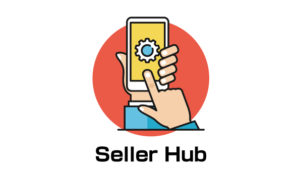
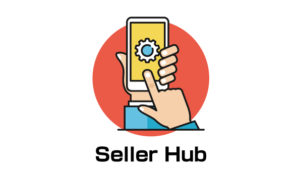
1.Seller Hub
最初に「Seller Hub」の画面を開き「Overview」を選択します。
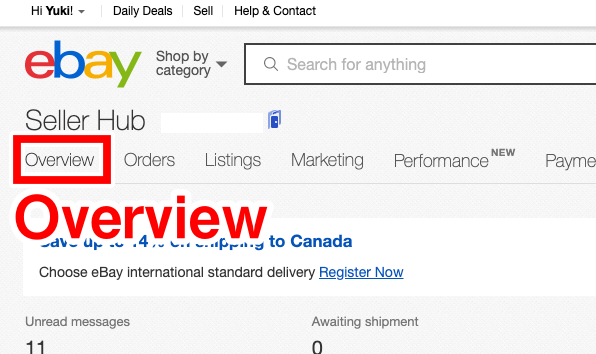
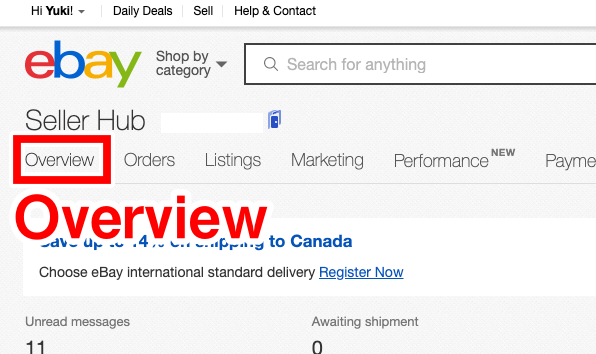
次に「Selling tools」の項目を探し「Markdown Manager」をクリック。
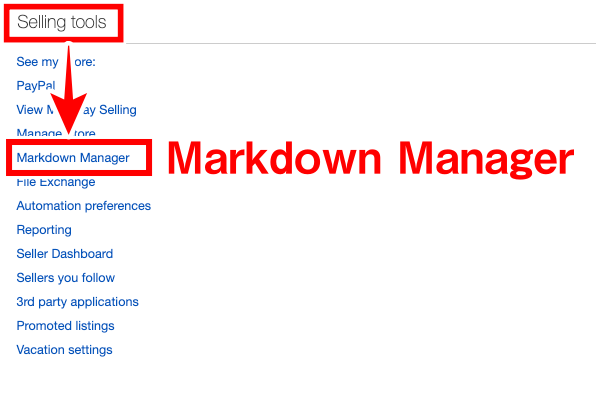
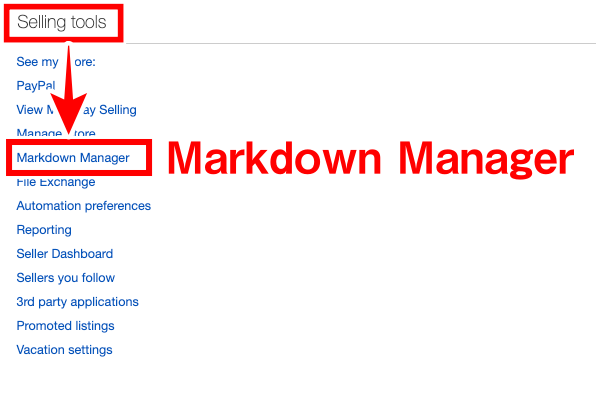
2. Sale event + Markdown
「Manage promotions」画面右上の「Create a promotion」のプルダウンから「Sale event+markdown」を選択します。
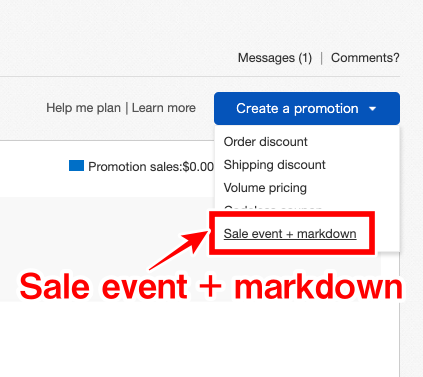
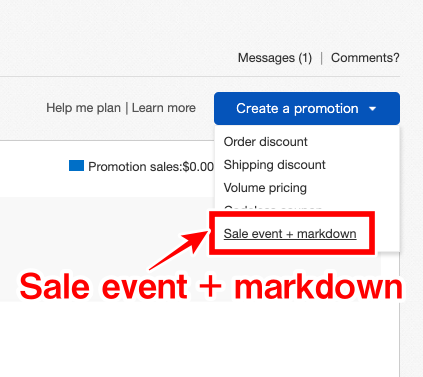
3.Choose your discount
「Choose your discount」の画面に変わったら、セールの設定をしていきます。
下記のように、パーセンテージか金額かを選択できます。
お好みのほうで問題ないですが、通常はパーセンテージで割引をかけていくのがおすすめです。
また「Offer free shipping for all discounted items」にチェックすると、セール対象商品が送料無料になります。
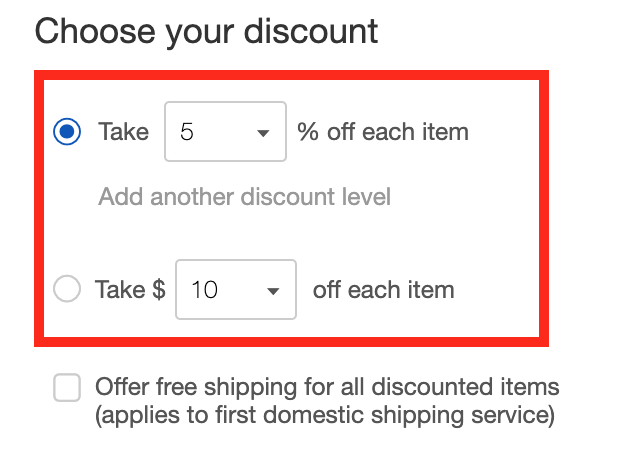
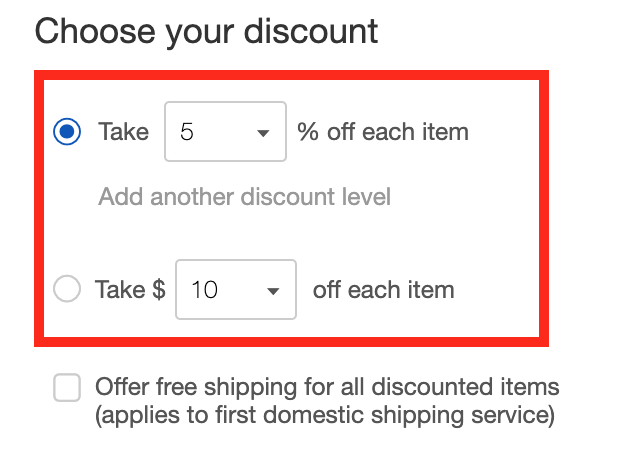
4. Select items
値引き方法を設定できたら「Select items」と「Create rules using categories」のどちらかを選ぶ画面に切り替わります。
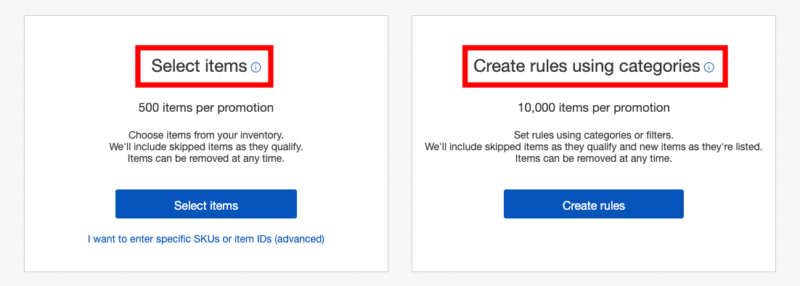
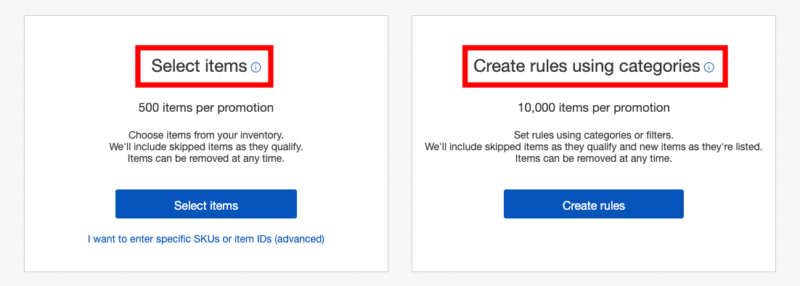
2つの項目の意味は下記の通りです。
- Select items : 最大500商品までセールしたい商品を1つずつ設定可能
- Create rules using categories : カテゴリ別などの条件で商品をまとめて設定可能(最大10000商品まで)
実際にセールを設定したい商品に応じて選択しましょう。
今回は「Select items」を選んで解説していきます。
5. Items found
「Items found」の商品一覧からセールをかけたいものにチェックを入れます。
商品は1ページ最大200商品まで表示が可能です。
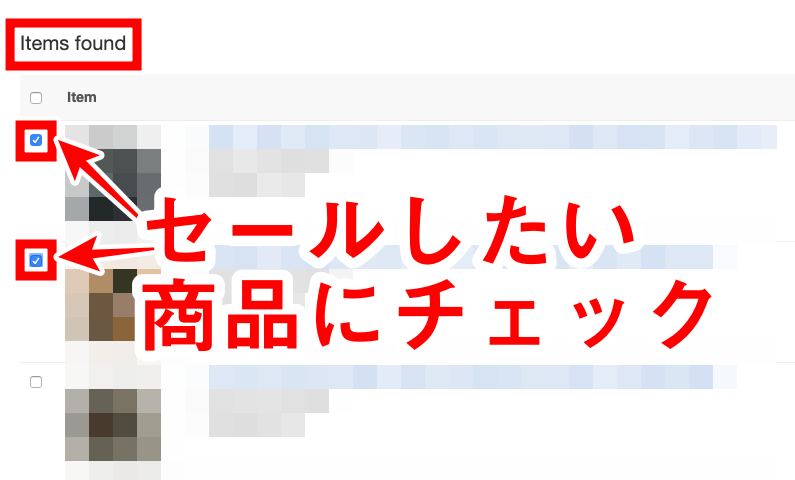
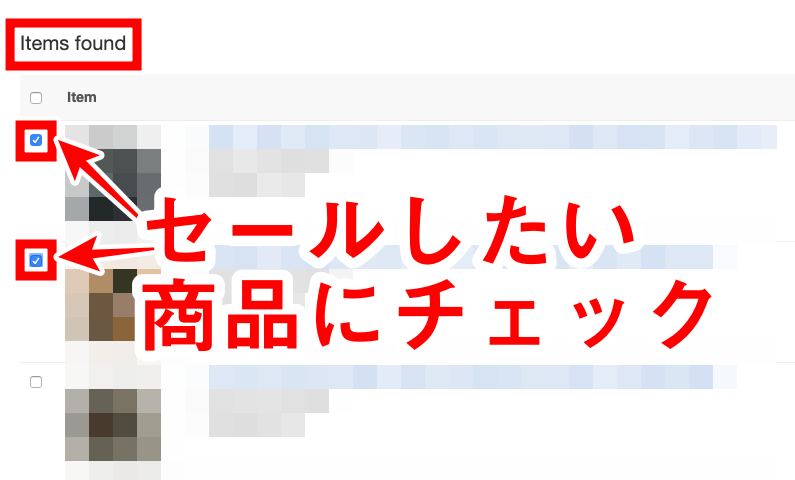
6. Review your sale event
続いて「Review your sale event」の画面で、セール名とセールを実施する期間を選択します。
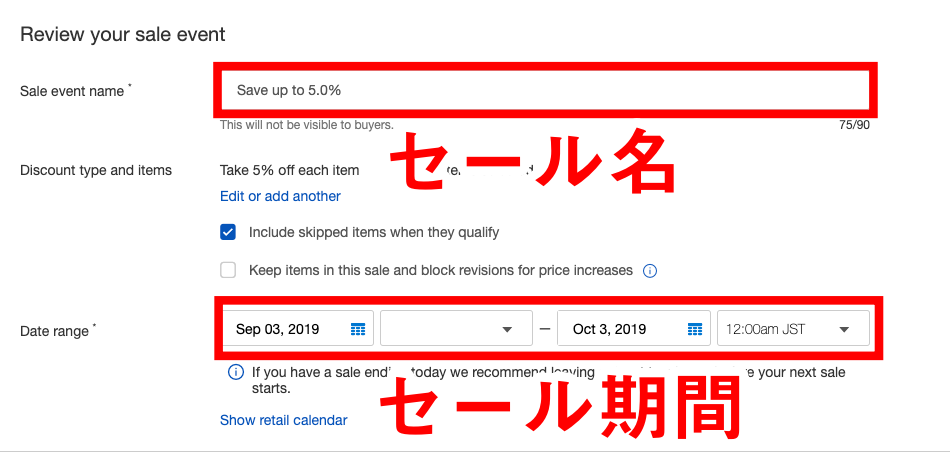
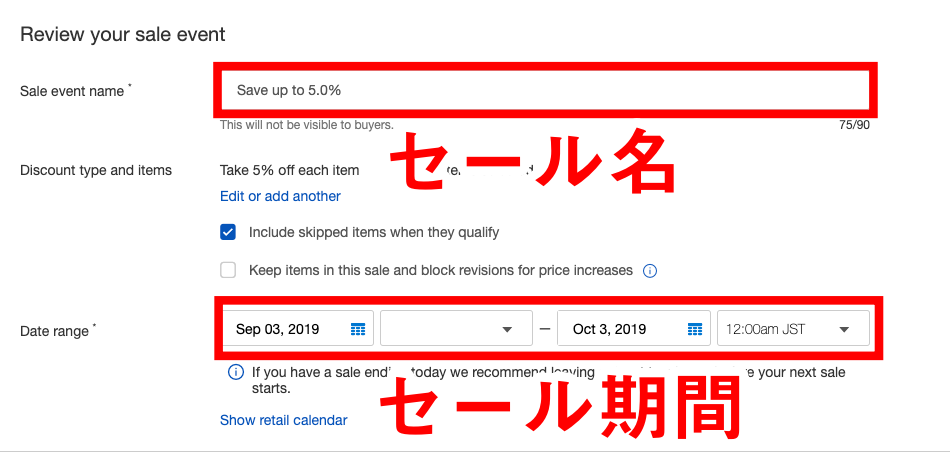
7. Sale event banner
「Sale event banner」にどのようなセールかわかるような説明を入力しましょう。
説明は、日本語で問題ありません。
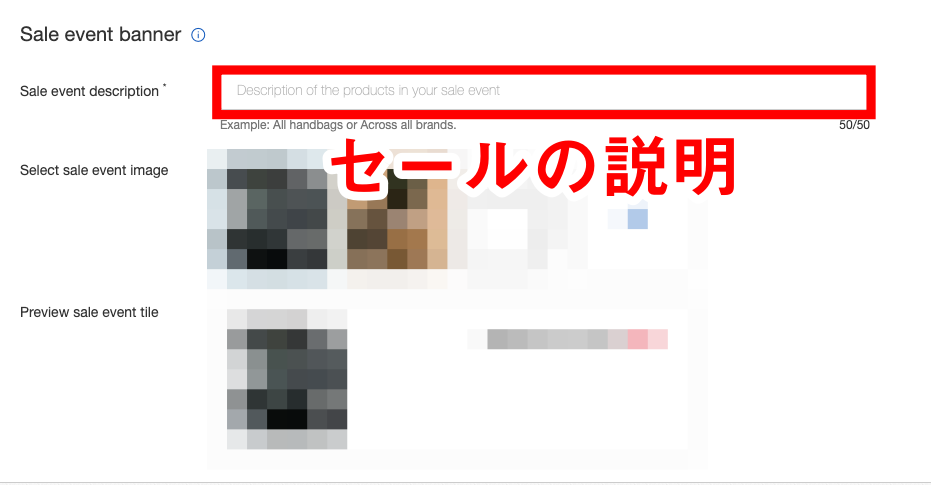
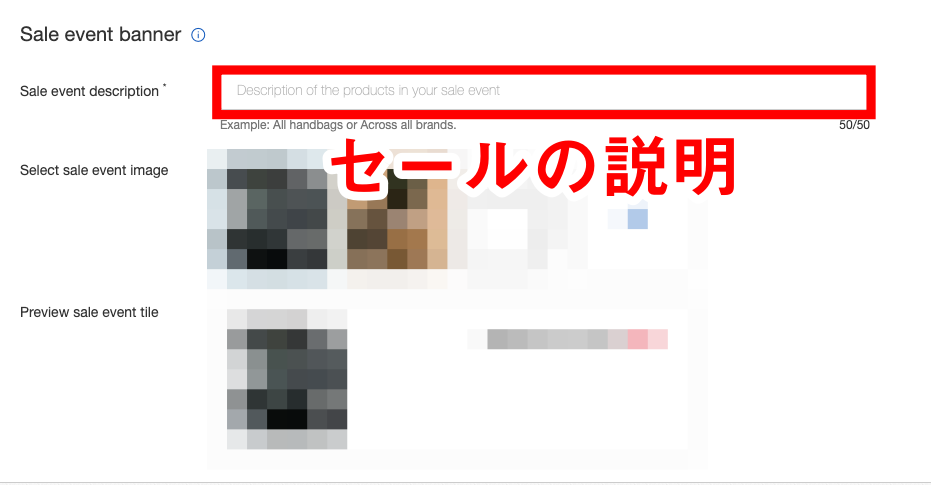
8. Launch
最後に「Launch」をクリックすれば設定完了です。


「Launch」クリック後は「Manege promotions」の画面に戻るので、SALEが登録されているか確認しましょう。
操作は簡単ですが、手順が多い上に英語で書かれているので、慣れるまでは上記の内容を元にセールを設定するのがおすすめです。
eBayで売れる効果的なセールの使い方5選


eBayのセール機能を利用し、売上を上げるコツがあるのをご存知でしょうか。
ここでは、効果的なセールの打ち方を5つ紹介します。
- 適正価格で販売する
- アメリカの週末やイベント時期をねらう
- アクセス数やウォッチリスト登録数の多い商品を割引する
- 売り上げ次第で平日セールを開催する
- 不良在庫の売り切りに利用する
それでは、順番に説明していきます。
1. 適正価格で販売する
商品は適正価格で販売するのがポイントです。
設定した価格が高すぎると、安い商品を販売している競合に負けてしまいます。
反対に安すぎると、薄利になってしまうだけでなく、バイヤーが不信感を抱いてしまう可能性もあります。
まずは、競合の商品をリサーチし、適正価格を見極めましょう。
もうすでに販売している商品は、セールを利用することで一度に多くの商品を値引きできます。
また、最安値になるようにセールを設定し、商品を目立たせることも可能です。
もし思うように商品が売れなくて悩んでいる場合は、販売価格を確認し、適正な範囲に収まるようにセールを打ちましょう。
2. アメリカの週末やイベント時期をねらう
アメリカの週末やイベント時期をねらってセールをすると、商品が売れやすくなります。
人間は「限定」という言葉に弱いものです。
そのため、購買意欲の高まる週末やイベントの時期に、セールを限定開催するのがおすすめです。
特に、ホリデーシーズンを狙ってみるといいでしょう。
アメリカの場合、11月下旬の「サンクスギビンクデー」から「クリスマス」までの1ヶ月間がホリデーシーズンと呼ばれています。
ホリデーシーズンの中でも「ブラックフライデー」や「サイバーマンデー」はこの期間の大セールイベントとなっています。
この時期は、バイヤーの購買意欲が高まっているので、セールで売上を伸ばせるように、今のうちから出品数を増やしておきましょう。
ホリデーシーズンについて、詳しくは下記の記事をご覧ください。
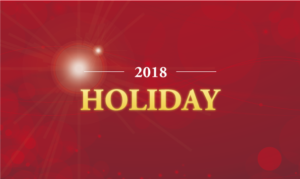
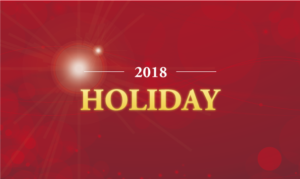
3. アクセス数やウォッチリスト登録数の多い商品を割引する
セールの効果を早く実感したい場合は、アクセス数やウォッチリスト登録数が多い商品を割引するのがおすすめです。
eBayでは、自分が出品した商品のアクセス数とウォッチリスト登録数を確認できます。
- アクセス数
・・・商品ページがクリックされた回数 - ウォッチリスト
・・・気に入った商品を後で確認するためのブックマーク機能。商品価格を下げると登録者に通知される
アクセス数とウォッチリストは、購買意欲の高いバイヤーがどれくらい存在するかを表す指標になります。
そのため、アクセス数やウォッチリスト登録数が多い商品を値引きすると、短時間で成約に繋がりやすいです。
4. 売り上げ次第で平日セールを開催する
売り上げ次第では、平日にセールをするのもおすすめです。
特に、売り上げが下がってどうしようもないときに実施するのがいいでしょう。
平日は休日よりもセール商品が少ないので、注目を集めやすくなります。
休日と比べるとバイヤーの購買意欲は高くないものの、ある程度クリック数やウォッチリスト登録数があるものであれば、購入してもらいやすいです。
また、セール商品の少ない平日に割引きすると、フォロワーに送られる通知が埋もれにくくなるメリットもあります。



まずは試しに、平日にセールを行ってみてください。
5. 不良在庫の売り切りに利用する
セールは不良在庫の売り切りにも利用できます。
さまざま商品を出品していると、売れるものもあればそうでないものもあるでしょう。
売れ行きが不調な商品を多く抱えると、キャッシュフローが悪化してしまいます。
そのため、不良商品は薄利となってもセールを利用して売り切り、仕入れなどの資金にするのがおすすめです。
eBayのセール機能を利用して売上アップさせよう


Markdown Managerの設定方法から効果的な使い方まで解説したので、皆さんもばっちりセールできるでしょう。
セール販売は適切に行えば、売り上げアップをねらえます。
大幅な値下げをしない限りマイナスになるリスクは低いので、まずは試しにセールを設定してみるのがおすすめです。
限定要素が強いほど成約率を高めやすいので、上手にセールを活用していきましょう!
ちなみに、設定したセールによってどのくらい売上が上がったのかも確認できるので、検証結果まで見ておくことをおすすめします。
他にも売上を上げる販売促進の方法をまとめていますので、ぜひ参考にしてみてください。









